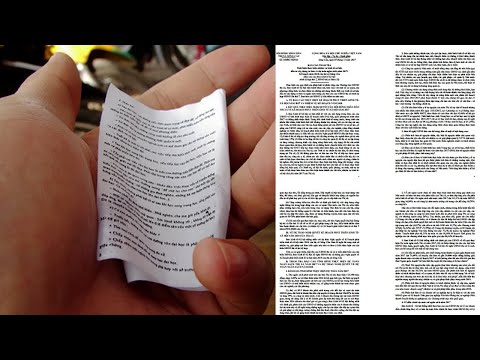Bạn có thể nhận thấy rằng khi bạn mở các thư mục với một số loại tệp nhất định - như hình ảnh hoặc nhạc - Windows sẽ hiển thị nội dung của các thư mục đó khác một chút so với các thư mục khác. Trong Windows, mỗi thư mục trên hệ thống của bạn được "tối ưu hóa" cho một trong năm mẫu sau:
- Danh mục chung
- Các tài liệu
- Những bức ảnh
- Âm nhạc
- Video
Windows làm hết sức mình để tự động phát hiện loại tệp nào trong một thư mục và áp dụng mẫu thích hợp. Trong các thư mục với các loại tệp hỗn hợp, Windows thường sẽ sử dụng mẫu Mục chung, trừ khi phần lớn các tệp trong thư mục đó phù hợp với một trong các danh mục khác. Bạn cũng có thể đặt mẫu cho bất kỳ thư mục nào theo cách thủ công.
Thậm chí tốt hơn, bạn có thể tùy chỉnh hiển thị của bất kỳ thư mục nào sử dụng một mẫu cụ thể và sau đó áp dụng các tùy chỉnh đó trên toàn hệ thống cho tất cả các thư mục sử dụng cùng một mẫu. Các tùy chỉnh như vậy bao gồm chế độ xem (danh sách, chi tiết, v.v.), các cột nào được hiển thị và cách thức, thứ tự sắp xếp và bất kỳ nhóm tệp nào. Dưới đây là cách làm cho tất cả diễn ra.
LƯU Ý: Các mẫu thư mục đã có từ khoảng thời gian Windows XP và việc sử dụng chúng không thay đổi nhiều trong những năm qua. Các kỹ thuật trong bài viết này áp dụng cho Windows XP thông qua Windows 10.
Bước một: Tùy chỉnh một thư mục sử dụng mẫu bạn muốn thay đổi
Bước đầu tiên của bạn là tùy chỉnh một thư mục có sử dụng mẫu bạn muốn thay đổi. Trong bài viết này, chúng tôi sẽ tùy chỉnh thư mục ảnh và sau đó áp dụng những thay đổi đó cho tất cả các thư mục sử dụng mẫu hình ảnh. Quá trình này giống hệt nhau để tùy chỉnh các thư mục bằng cách sử dụng từng mẫu khác trong bốn mẫu.
Mở File Explorer và tìm thư mục bạn muốn làm việc. Để đảm bảo rằng đó là ứng viên phù hợp, nhấp chuột phải vào thư mục, chọn “Thuộc tính” và sau đó chuyển sang tab “Tùy chỉnh”. Đảm bảo rằng trình đơn thả xuống "Tối ưu hóa thư mục này cho" hiển thị đúng mẫu. Trong trường hợp của chúng tôi, mẫu Ảnh được chọn, vì vậy chúng tôi sẽ làm việc tốt.
Nếu mẫu bên phải không được hiển thị, bạn có thể chọn một thư mục khác hoặc chọn mẫu thích hợp từ trình đơn để áp dụng cho thư mục đó. Khi bạn hoàn tất, hãy nhấp vào “OK”.



Bước hai: Áp dụng tùy chỉnh đó cho tất cả thư mục bằng cách sử dụng mẫu
Khi bạn có thư mục được tùy chỉnh theo cách bạn muốn, bạn có thể áp dụng các tùy chỉnh của mình cho tất cả các thư mục khác sử dụng cùng một mẫu. Trong khi bạn vẫn mở thư mục đó trong File Explorer, hãy nhấp vào menu “File” và sau đó nhấp vào lệnh “Change folder and search options”. Trong các phiên bản Windows cũ hơn, lệnh này được đặt tên là "Tùy chọn tệp và thư mục".


Như chúng tôi đã đề cập trước đó, khi bạn mở một thư mục, File Explorer sẽ kiểm tra nội dung để xem liệu nó có thể tự động xác định mẫu thư mục nào sẽ sử dụng hay không. Nếu không, nó sẽ sử dụng mẫu Mục chung. Bạn có thể buộc thư mục sử dụng bất kỳ mẫu nào bằng cách chọn nó trên tab "Tùy chỉnh" của cửa sổ thuộc tính của thư mục.

Đó là một sự xấu hổ mà Microsoft không bao giờ đi xa hơn với ý tưởng sau khi thực hiện ban đầu của nó. Nó sẽ thực sự tuyệt vời, ví dụ, nếu chúng ta có thể tạo ra các mẫu của riêng mình. Tuy nhiên, vẫn có thể thiết lập các mẫu chúng tôi có cho các loại thư mục khác nhau và áp dụng rộng rãi các hệ thống mẫu đó.